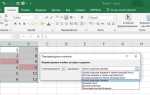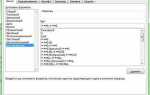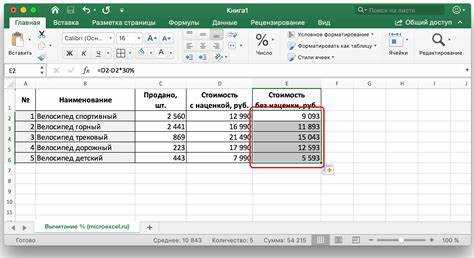
Если вам нужно быстро уменьшить значения в столбце Excel на определённый процент, это можно сделать несколькими простыми способами. Важно понимать, что такие операции могут существенно упростить работу с данными, особенно если речь идет о массовых изменениях в больших таблицах. Изменение значений столбца на процент позволит вам сэкономить время и избежать ручного пересчёта для каждой ячейки.
Для этого используйте формулы, которые автоматически пересчитают все ячейки столбца в зависимости от заданного процента. Например, если нужно уменьшить столбец на 10%, формула будет выглядеть как =A1*(1-10%), где A1 – это ячейка с исходным значением. Важно, что такой подход работает не только с числами, но и с датами и текстовыми значениями, если применить правильные вычисления для каждой категории данных.
Когда нужно применить уменьшение ко всему столбцу, проще всего использовать заполняющие ручки. После того как вы введёте формулу в первую ячейку столбца, достаточно просто протянуть её вниз, и все остальные ячейки будут обновлены в соответствии с заданным процентом. Этот метод является наиболее удобным для работы с большими объёмами данных и позволяет значительно ускорить процесс редактирования.
Подготовка данных для изменения столбца
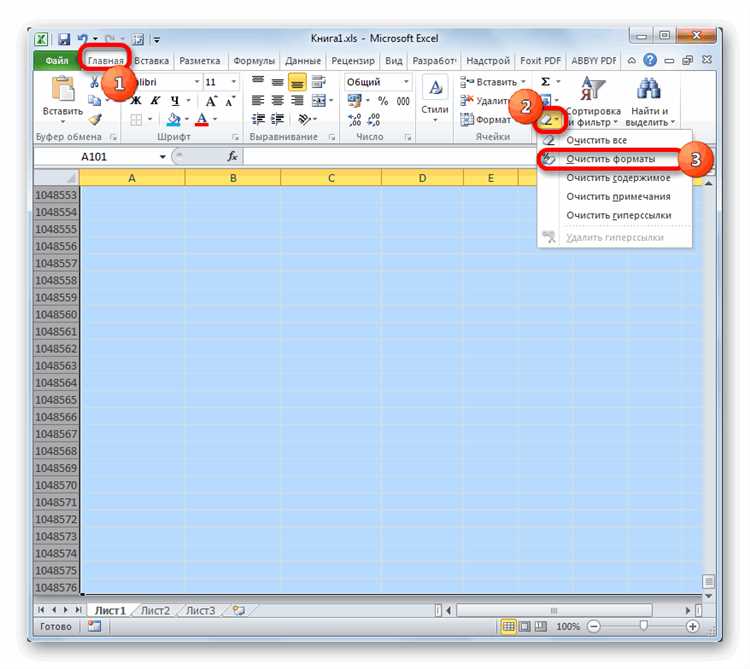
Перед тем как уменьшить значения в столбце Excel на определённый процент, важно убедиться в корректности и целостности исходных данных. Во-первых, проверьте, что все ячейки в столбце содержат числовые значения. Для этого можно воспользоваться функцией проверки типа данных, чтобы исключить текстовые или пустые значения, которые могут привести к ошибкам при вычислениях.
Если в столбце присутствуют нечисловые значения, замените их на 0 или удалите. Следующий шаг – создание резервной копии данных. Это важно, так как после изменения значений отменить действие может быть сложно, особенно если вы уже применили другие операции в таблице.
Также убедитесь, что данные в столбце имеют правильный формат. Для этого откройте раздел «Формат ячеек» и убедитесь, что значения отображаются как числа или денежные суммы, если это необходимо. Это поможет избежать ошибок округления при изменении значений.
После подготовки данных выполните проверку на наличие пропусков. Важно, чтобы в столбце не было пустых ячеек, так как они могут привести к некорректному результату при выполнении вычислений. Используйте функцию поиска пустых ячеек, чтобы быстро выявить и исправить такие случаи.
После этих подготовительных шагов можно приступить к изменениям значений в столбце, уверившись в точности и корректности исходных данных.
Использование формулы для уменьшения значений на процент
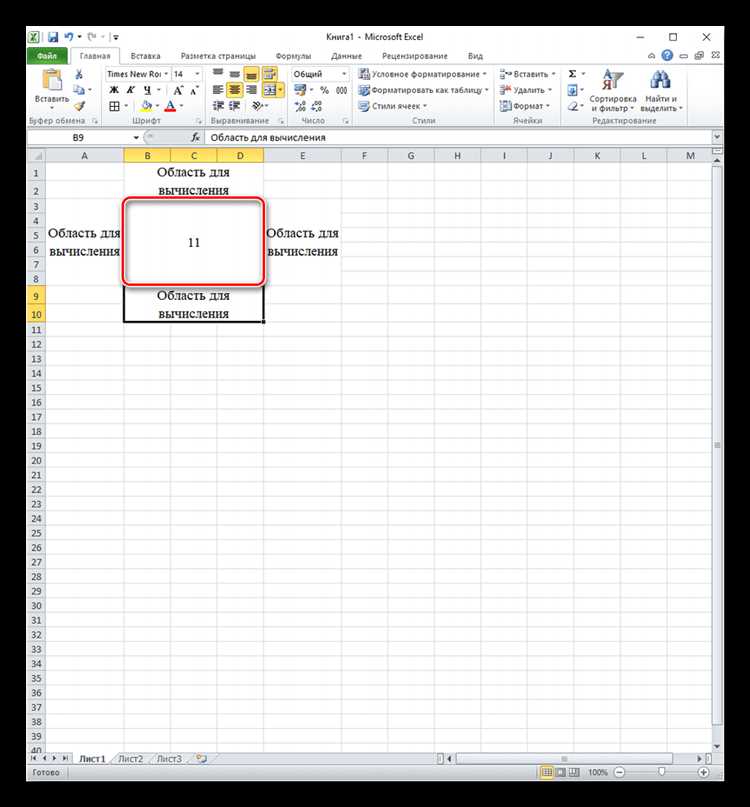
Для того чтобы уменьшить все значения в столбце на определенный процент в Excel, можно использовать простую формулу. Допустим, вам нужно уменьшить все данные в столбце на 10%. В этом случае вы можете воспользоваться следующей формулой:
=A1*(1-10%)
Где A1 – это ячейка, значение которой нужно уменьшить. Процент уменьшения указывается через 10%, но вы можете заменить это число на любое другое, соответствующее вашему требованию (например, 20%, 5% и т. д.). Эта формула умножает значение в ячейке на 0,9, что эквивалентно уменьшению на 10%.
Для применения формулы ко всему столбцу выполните следующие шаги:
- Введите формулу в первую ячейку столбца, например, в ячейку B1.
- Перетащите маркер заполнения (небольшой квадрат в правом нижнем углу выделенной ячейки) вниз до конца столбца, чтобы формула применялась ко всем строкам.
- Если столбец A содержит данные, результат в столбце B будет автоматически уменьшен на 10% по аналогичной формуле.
Если вы хотите уменьшить значения на другой процент, просто замените 10% в формуле на нужный вам процент. Для уменьшения на 5% используйте:
=A1*(1-5%)
Этот метод подходит для любого столбца данных, будь то числовые значения, цены или другие параметры. Вы можете легко адаптировать его под ваши задачи, меняя процент в формуле. Таким образом, можно массово уменьшить данные на заданный процент с помощью простой и эффективной формулы.
Применение операции умножения для вычислений с процентами

Процесс вычислений начинается с того, что вы определяете процентное изменение, которое хотите применить. Например, для уменьшения значений на 25% используйте коэффициент 0.75. Если же требуется увеличить значения на 15%, умножьте на 1.15 (100% + 15% = 115%, что соответствует 1.15).
Чтобы выполнить эту операцию для всего столбца, можно использовать абсолютные ссылки в формулах Excel. Например, если значения находятся в столбце A, а процент изменения в ячейке B1, формула для первой строки будет выглядеть так: =A1 * (1 — B1), где B1 содержит значение процента в виде десятичной дроби (например, 0.10 для 10%). Копирование этой формулы на другие строки позволит автоматически применить изменение ко всем значениям столбца.
Использование умножения для процентных вычислений в Excel дает точность и упрощает массовые изменения значений. Важно помнить, что проценты в Excel всегда должны быть выражены в десятичной форме для корректной работы с формулами.
Применение изменения ко всему столбцу без повторного ввода формул
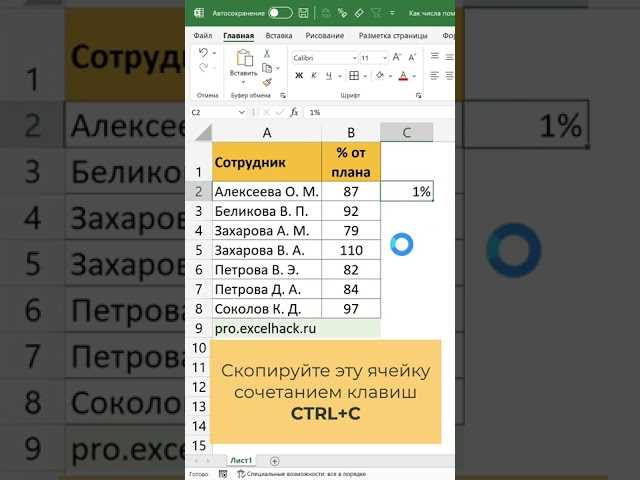
Чтобы изменить все значения в столбце Excel на определенный процент, не повторяя вручную формулы для каждой ячейки, можно воспользоваться функциями и инструментами программы, такими как умножение значений на коэффициент или использование абсолютных ссылок.
Простой способ – умножить все значения столбца на коэффициент, соответствующий изменению. Например, для уменьшения значений на 10% нужно умножить каждую ячейку на 0,9 (100% — 10% = 90%, что эквивалентно 0,9). Для этого выберите ячейку, в которой хотите увидеть результат, введите формулу вида: =A1*0.9 (если значения в столбце A). После этого просто протяните формулу вниз, чтобы применить её ко всем ячейкам столбца.
Чтобы избежать ручного ввода формул для каждой ячейки, можно воспользоваться функцией «Заполнить» в Excel. Выделите столбец, в котором хотите применить изменение, затем на вкладке «Главная» нажмите на кнопку «Заполнить» и выберите «Вниз». Таким образом, формула автоматически будет применена ко всем ячейкам.
Для более сложных операций, таких как добавление или вычитание процента, можно использовать операторы. Например, для увеличения значений на 10% формула будет следующей: =A1*1.1. После этого протяните её по всему столбцу, используя метод заполнения.
Использование абсолютных ссылок также может упростить процесс. Если вы хотите применить одну и ту же операцию ко всем ячейкам столбца, введите формулу с абсолютной ссылкой, например, =A1*$B$1, где B1 содержит коэффициент изменения. После этого можно скопировать формулу по всему столбцу без необходимости изменять ссылку на ячейку с коэффициентом.
Эти методы позволяют быстро и эффективно применять изменения ко всему столбцу, исключая необходимость ввода формул для каждой ячейки и экономя время на обработку данных.
Применение абсолютных и относительных ссылок в формулах
В Excel существуют два типа ссылок, которые влияют на поведение формул при копировании или перемещении ячеек: относительные и абсолютные. Понимание этих типов ссылок важно при вычислениях, таких как изменение всего столбца на процент.
Относительные ссылки изменяются в зависимости от того, куда копируется формула. Например, если вы копируете формулу с ячейки A1, содержащую ссылку на B1, в ячейку A2, ссылка на B1 автоматически изменится на B2. Это позволяет быстро распространять формулы по всему столбцу или строкам, при этом ссылаясь на данные, расположенные относительно текущей ячейки.
Абсолютные ссылки остаются фиксированными независимо от того, где находится формула. Они записываются с использованием символа доллара ($), например, $B$1. Если такая формула копируется в другие ячейки, ссылка на $B$1 не изменится. Абсолютные ссылки полезны, когда необходимо зафиксировать одно значение или ячейку, которая не должна изменяться при копировании формулы.
Когда нужно уменьшить весь столбец на процент, вам нужно правильно комбинировать эти два типа ссылок:
- Для фиксированных значений, таких как процент (например, 10%), используйте абсолютную ссылку (например, $C$1), чтобы эта ячейка оставалась неизменной при распространении формулы.
- Для изменения значений в столбце используйте относительные ссылки, чтобы они автоматически адаптировались к новым ячейкам при копировании формулы.
Например, если в ячейке C1 находится процент, который вы хотите применить ко всем значениям столбца A, формула в ячейке B1 будет выглядеть так:
=A1*(1-$C$1)
При копировании этой формулы вниз по столбцу ссылки на ячейки в столбце A будут изменяться (A2, A3 и так далее), а ссылка на C1 останется неизменной благодаря использованию абсолютной ссылки $C$1.
Для сложных расчетов, где нужно применить одну и ту же операцию ко всем строкам, сочетание относительных и абсолютных ссылок ускоряет работу и исключает необходимость вручную редактировать каждую формулу.
Использование инструмента «Найти и заменить» для изменения данных в столбце
Для уменьшения всего столбца на определённый процент с помощью функции «Найти и заменить», следует использовать его в связке с математическими выражениями. Например, чтобы уменьшить значения на 10%, можно воспользоваться формулой умножения. Для этого в строке поиска введите исходное значение, которое хотите изменить, а в строке замены укажите нужную формулу, например, «=(A1*0,9)» для умножения на 90% от исходного значения.
Если необходимо изменить все значения на фиксированный процент, например, уменьшить их на 5%, выполните следующие действия. Сначала откройте инструмент «Найти и заменить» через комбинацию клавиш Ctrl + H. В поле «Найти» оставьте пустое место, а в поле «Заменить» введите нужное математическое выражение, например, «0,95» для уменьшения на 5%. Этот способ подходит для числовых данных, но важно убедиться, что в столбце не используются формулы, которые могут измениться непредсказуемо.
Следует помнить, что «Найти и заменить» работает только с видимыми значениями. Если в столбце есть скрытые или отфильтрованные строки, их значения останутся неизменными. Поэтому перед изменением данных важно убедиться, что все строки видны или не содержат скрытых данных.
При работе с процентными изменениями следует также учитывать формат ячеек. Убедитесь, что значения в столбце имеют числовой формат и что ячейки не содержат текстовых данных, иначе замена может не сработать корректно. Чтобы точно изменить все значения, используйте функцию «Найти и заменить» на копии данных, прежде чем применять её к оригинальному столбцу, чтобы избежать ошибок.
Автоматизация изменений с помощью VBA для повторных расчетов
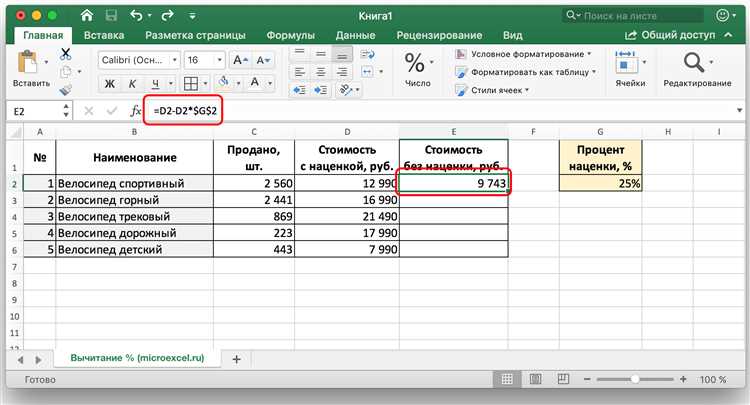
Для эффективного выполнения расчетов с изменениями столбцов на процент в Excel, можно использовать VBA (Visual Basic for Applications). Этот инструмент позволяет автоматизировать процесс, избавляя от необходимости вручную изменять данные каждый раз. Ниже представлен пример кода, который позволяет изменить весь столбец на заданный процент, а также применить эти изменения многократно без необходимости повторного ввода значений вручную.
Чтобы автоматизировать процесс, создадим макрос. Откройте редактор VBA (нажмите Alt + F11), затем создайте новый модуль и вставьте следующий код:
Sub УменьшитьСтолбец()
Dim процент As Double
Dim ячейка As Range
' Запрашиваем у пользователя процент
процент = InputBox("Введите процент изменения (например, для уменьшения на 10% введите -10):", "Изменение на процент")
' Применяем изменение к каждому значению в столбце
For Each ячейка In Selection
If IsNumeric(ячейка.Value) Then
ячейка.Value = ячейка.Value * (1 + процент / 100)
End If
Next ячейка
End SubЭтот макрос позволяет пользователю ввести процент изменения (положительное значение для увеличения, отрицательное – для уменьшения) и применяет его ко всем выбранным ячейкам. Пользователь выбирает диапазон ячеек перед запуском макроса, и программа автоматически изменяет значения в этом диапазоне.
Данный подход идеально подходит для случаев, когда необходимо многократно изменять данные в столбце, экономя время и исключая вероятность ошибок. Чтобы запустить макрос, достаточно выбрать диапазон данных и нажать комбинацию клавиш для выполнения макроса, например, Alt + F8, затем выбрать нужный макрос и нажать Выполнить.
Использование VBA дает значительную гибкость в расчетах. Вы можете адаптировать макрос под более сложные условия: например, изменить только те ячейки, которые соответствуют определенному критерию, или автоматически обновлять данные по расписанию. С помощью VBA можно значительно ускорить процесс обработки больших объемов данных в Excel.
Вопрос-ответ:
Как уменьшить все значения в столбце Excel на определенный процент?
Для того чтобы уменьшить все значения в столбце Excel на определенный процент, нужно выполнить несколько простых шагов. Сначала выберите ячейку, которая будет использоваться для вычисления процента. Например, если нужно уменьшить значения на 10%, введите в пустую ячейку значение 0,9 (это 100% минус 10%). Затем скопируйте эту ячейку, выделите столбец с числами, которые хотите уменьшить, и используйте команду «Специальная вставка» (Ctrl+Alt+V). В открывшемся окне выберите «Умножить» и нажмите ОК. Все значения в столбце будут уменьшены на указанный процент.
Как уменьшить все числа в столбце на 15% в Excel?
Чтобы уменьшить все значения в столбце на 15%, можно воспользоваться следующим методом: в пустой ячейке введите значение 0,85 (это 100% минус 15%). Скопируйте эту ячейку, затем выделите диапазон данных, который хотите изменить. Далее, используйте команду «Специальная вставка» (Ctrl+Alt+V), в открывшемся окне выберите «Умножить» и нажмите ОК. Все данные в выбранном столбце будут уменьшены на 15%.
Как можно изменить значения в столбце Excel на процентное уменьшение?
Для изменения значений на процентное уменьшение в Excel выполните такие шаги: создайте ячейку с коэффициентом уменьшения. Например, если вы хотите уменьшить значения на 20%, введите 0,8. Скопируйте эту ячейку, выделите столбец с числами, которые нужно уменьшить, и используйте команду «Специальная вставка» (Ctrl+Alt+V), выбрав в диалоговом окне «Умножить». Нажмите ОК, и все значения в столбце изменятся на уменьшенные на 20%.
Можно ли уменьшить весь столбец на процент в Excel без изменения исходных данных?
Да, для этого можно использовать вспомогательные столбцы, чтобы сохранить исходные данные. Для уменьшения столбца на процент без изменения оригинала, создайте новый столбец, где каждая ячейка будет умножена на нужный коэффициент. Например, если нужно уменьшить значения на 10%, введите формулу в соседнюю ячейку, например, =A1*0,9 (где A1 – исходная ячейка). Скопируйте эту формулу для всех значений столбца. Таким образом, старые данные остаются неизменными, а новый столбец будет содержать уменьшенные значения.